Jak zrobić kupon rabatowy ilościowy WooCommerce
Opublikowany: 2020-08-07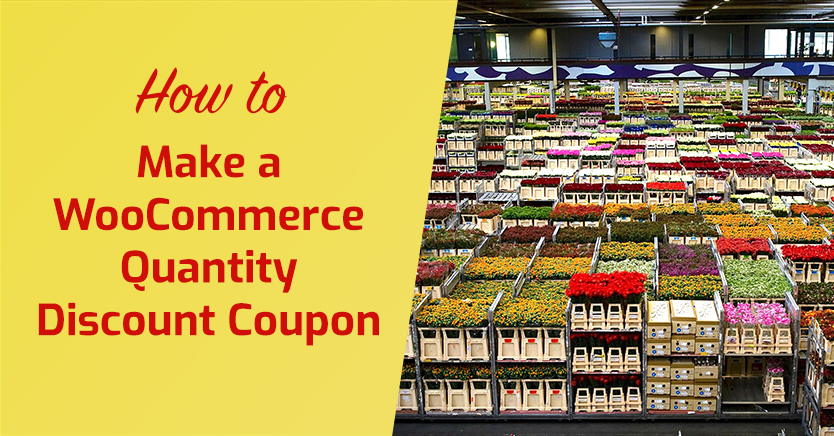
Rabaty to skuteczna strategia zachęcania kupujących do zakupu większej liczby Twoich produktów. Jeśli chcesz przyciągnąć nowych klientów hurtowych do swojej witryny WooCommerce, rabaty ilościowe to sprytny sposób. Jednak WooCommerce nie oferuje solidnego systemu rabatów po wyjęciu z pudełka.
Na szczęście możesz skorzystać z naszej wtyczki Advanced Coupons, aby zwiększyć funkcjonalność swojego sklepu internetowego. Kupony zaawansowane umożliwiają oferowanie zniżek dla odwiedzających witrynę na podstawie ogólnej ilości produktów w ich koszykach lub liczby poszczególnych produktów.
W tym poście najpierw wyjaśnimy, czym jest kupon rabatowy ilościowy WooCommerce i w jaki sposób Twój sklep może z niego skorzystać. Pokażemy Ci, jak wdrożyć te oferty w Twojej witrynie. Weźmy się za to!
Co to jest kupon rabatowy ilościowy WooCommerce (i dlaczego możesz go potrzebować)
Istnieje kilka podejść, jakie firmy i marketerzy stosują do promowania swoich sklepów internetowych i zwiększania sprzedaży na swoich stronach internetowych. Jednym z najskuteczniejszych są rabaty ilościowe.
Rabat ilościowy to po prostu strategia marketingowa, która polega na oferowaniu wielopoziomowych cen w oparciu o liczbę produktów zakupionych przez klienta. Kupon rabatowy ilościowy WooCommerce udostępnia ten cennik wszystkim odwiedzającym Twoją witrynę.
Istnieje kilka okoliczności, w których możesz chcieć zaoferować zniżkę ilościową WooCommerce. Na przykład właściciel sklepu odzieżowego może chcieć zaoferować hurtownikom ten rodzaj cen:
- 5% rabatu na zakup od 5 do 50 sztuk
- 10% rabatu na zakup od 50 do 100 sztuk
- 20% rabatu na zakup 100 sztuk i więcej
Istnieje wiele sposobów, w jakie Twoja witryna może skorzystać z tej strategii:
- Możesz sprzedawać więcej towarów, podczas gdy kupujący hurtowi mogą również kupować więcej. Rabaty mogą służyć jako potężne czynniki mające wpływ na decyzje zakupowe. Nabywcy hurtowi i detaliczni rzadko przekazują dobrą ofertę rabatową. Jest to sytuacja korzystna zarówno dla Ciebie, jak i Twoich klientów. Możesz sprzedawać więcej, a oni również otrzymują bardziej opłacalną ofertę.
- Zmniejsza koszty wysyłki i obsługi. Wysyłając kilka produktów do jednego kupującego, zwiększasz wartość zamówienia. Podobnie zapłacisz mniej za wysyłkę takiej samej ilości produktów.
- Przydaje się do zmniejszania dostępnych zapasów. Rabaty ilościowe są szczególnie przydatne, gdy chcesz przenieść zapasy. Możesz ich użyć do tworzenia wyprzedaży lub wyprzedaży na koniec sezonu.
Bez względu na to, jakie są Twoje cele, rabat ilościowy WooCommerce jest idealny do zwiększenia sprzedaży. Co więcej, jest łatwy do wdrożenia.
Jak zrobić kupon rabatowy ilościowy WooCommerce (w 3 krokach)
WooCommerce to bardzo potężna wtyczka eCommerce, z wieloma funkcjami, które pomogą Ci stworzyć profesjonalny sklep internetowy. Jednak jeśli chodzi o rabaty i oferty cenowe, może jej trochę brakować.
Chociaż WooCommerce pozwala wdrażać proste oferty, takie jak rabaty na cały sklep, stałe koszyki i rabaty na produkty, będziesz potrzebować dodatkowego narzędzia, aby zaoferować rabat ilościowy. Nasza wtyczka Advanced Coupons wprowadza tę opcję do stołu.
Aby rozpocząć, możesz dodać do swojej witryny bezpłatną wersję kuponów zaawansowanych. Jeśli szukasz bardziej niezawodnych funkcji, możesz uaktualnić do wersji premium. Wkrótce pokażemy Ci funkcje rabatów ilościowych WooCommerce dostępne w obu wersjach.
Po zainstalowaniu i przygotowaniu kuponów zaawansowanych możesz zrobić kupon rabatowy ilościowy WooCommerce w zaledwie trzech krokach.
Krok 1: Dodaj nowy kupon
Aby utworzyć nowy kupon na swojej stronie WordPress, przejdź do WooCommerce> Kupony na swoim pulpicie nawigacyjnym. Tam, śmiało naciśnij przycisk Dodaj kupon , a właśnie utworzyłeś nowy kupon WooCommerce:
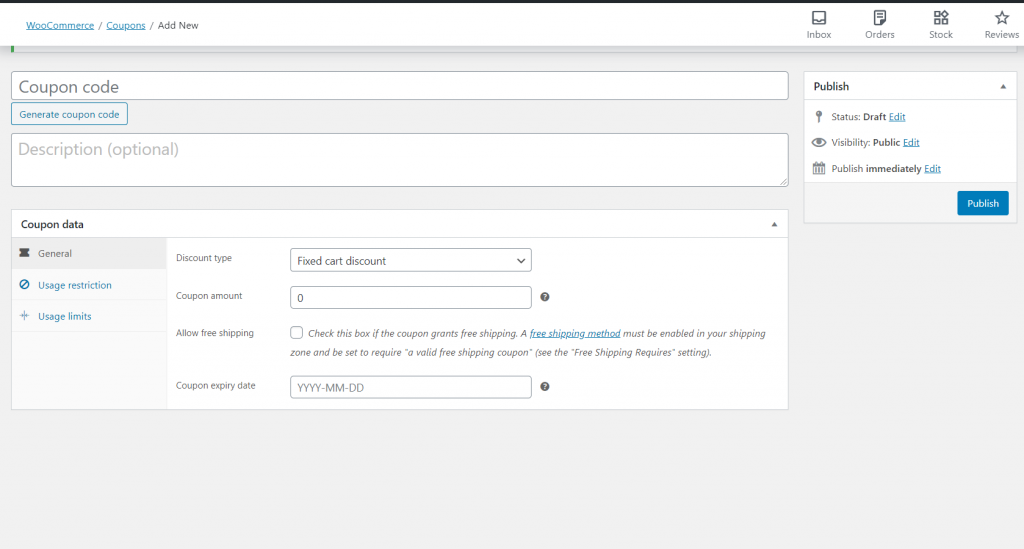
Ta funkcja może być wykorzystana do zawarcia praktycznie każdego rodzaju umowy cenowej w Twojej witrynie. Kolejne dwa kroki pokażą Ci dokładnie, jak wykorzystać kupon, aby zaoferować rabat ilościowy.

Krok 2: Skonfiguruj dane kuponu
Po utworzeniu kuponu wpisz nazwę i nadaj mu opis (jeśli chcesz). Następnie możesz przejść dalej i dostosować szczegóły kuponu w zakładce Ogólne .

Domyślnie WooCommerce pozwala wybrać jeden z trzech rodzajów rabatów. Każdy z nich umożliwia obniżenie cen na różne sposoby:
- Rabat procentowy obniża cenę wybranych produktów, stosując do nich stałą obniżkę procentową.
- Stały rabat koszyka dotyczy rabatu o stałej wartości lub rabatu procentowego na wszystkie produkty w koszyku użytkownika.
- Stała zniżka na produkt również obniża koszt produktu o określoną wartość liczbową.
Po wybraniu odpowiedniego typu rabatu możesz ustawić kwotę kuponu jako wartość stałą, dziesiętną lub procentową. Możesz także włączyć bezpłatną wysyłkę i wybrać datę ważności.
Istnieje kilka innych poprawek, które możesz wprowadzić do swojego kuponu. Możesz ograniczyć jego użycie na podstawie ról użytkowników, utworzyć kupon URL i nie tylko. Po wypełnieniu tylu informacji, ile chcesz, możesz w końcu utworzyć zniżkę ilościową WooCommerce.
Krok 3: Określ zasady dotyczące stanu koszyka
Aby zaoferować klientom rabat ilościowy, musisz skonfigurować warunki koszyka kuponu. Możesz to zrobić na dwa sposoby. Jedna opcja jest dostępna w darmowej wersji wtyczki, a druga wymaga aktualizacji do wersji premium.
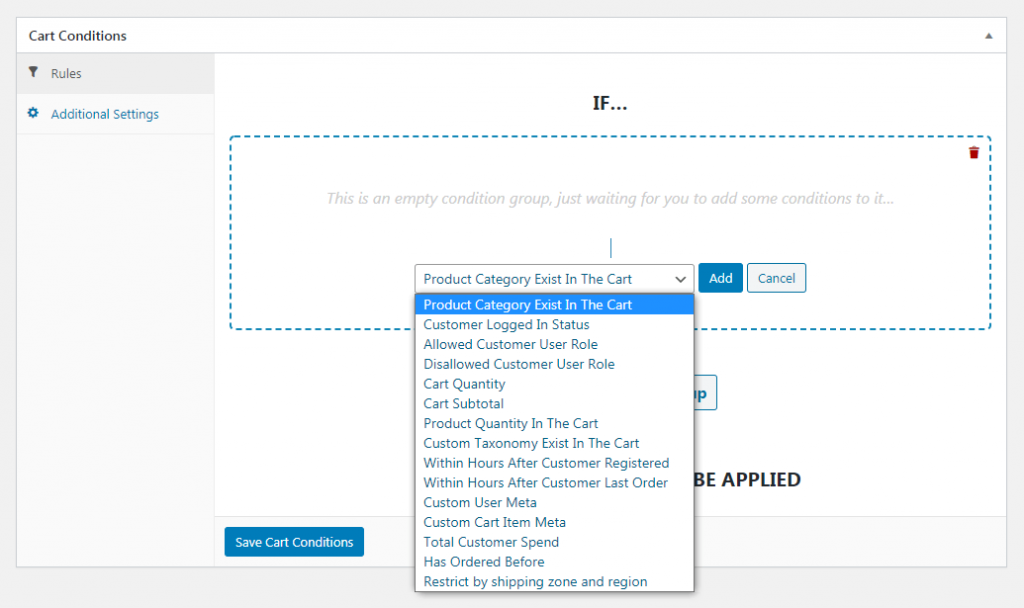
Oto dwa warunki koszyka, których możesz użyć do wdrożenia rabatu ilościowego WooCommerce:
- Ilość w koszyku. Ta opcja uruchamia kupon, gdy kupujący ma w koszyku określoną liczbę produktów. Innymi słowy, ten stan koszyka uwzględnia całkowitą liczbę pozycji w koszyku niezależnie od rodzaju produktu.
- Ilość produktu w koszyku. Z drugiej strony ta opcja stosuje kupon tylko na podstawie ilości każdego pojedynczego produktu w koszyku.
Na przykład możesz wybrać Ilość w koszyku , a następnie wybrać Warunek „Więcej niż” i wprowadzić wartość „2”:
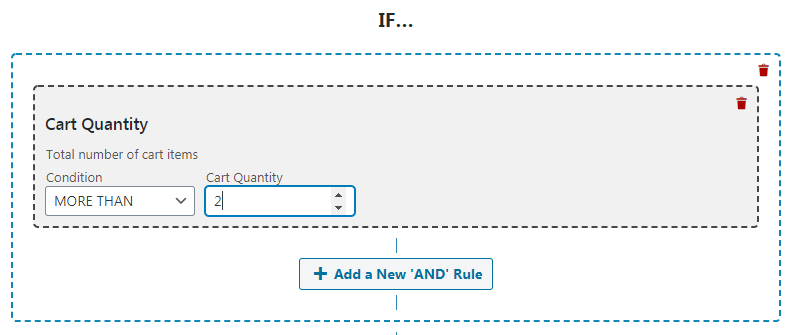
Zniżka zostanie zastosowana za każdym razem, gdy klient umieści w koszyku więcej niż dwa produkty.
Alternatywnie możesz wybrać ilość produktu w koszyku . Następnie możesz wybrać konkretną pozycję i jeszcze raz wprowadzić Stan i Ilość :
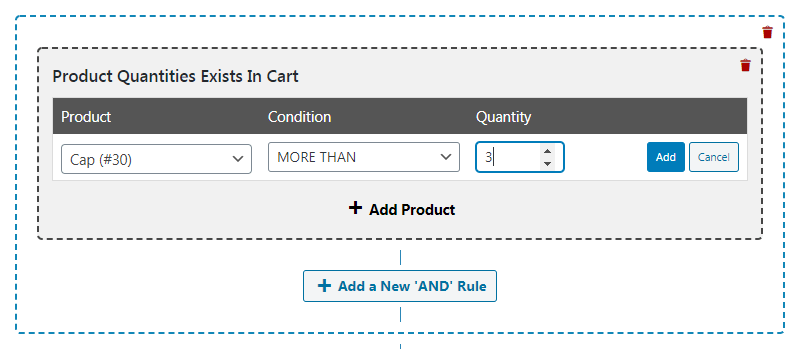
Teraz nasza zniżka zostanie zastosowana tylko wtedy, gdy klient zamówi dwa lub więcej tego konkretnego produktu.
Gdy skończysz, po prostu kliknij Zapisz warunki koszyka . Twój kupon rabatowy ilościowy będzie gotowy do użycia i wystarczy, że podzielisz się nim z klientami.
Wniosek
Rabaty ilościowe to skuteczny sposób na zwiększenie średniej wartości zamówienia. Z pomocą kuponów zaawansowanych możesz łatwo poprawić konwersje, umożliwiając klientom płacenie nieco mniej, gdy kupują więcej.
Oto krótkie podsumowanie kroków związanych z konfiguracją rabatu ilościowego WooCommerce z kuponami zaawansowanymi:
- Dodaj nowy kupon.
- Skonfiguruj dane kuponu.
- Określ zasady dotyczące stanu koszyka.
Czy masz problemy z utworzeniem kuponu rabatowego ilościowego na swojej stronie WooCommerce? Daj nam znać w sekcji komentarzy poniżej!
